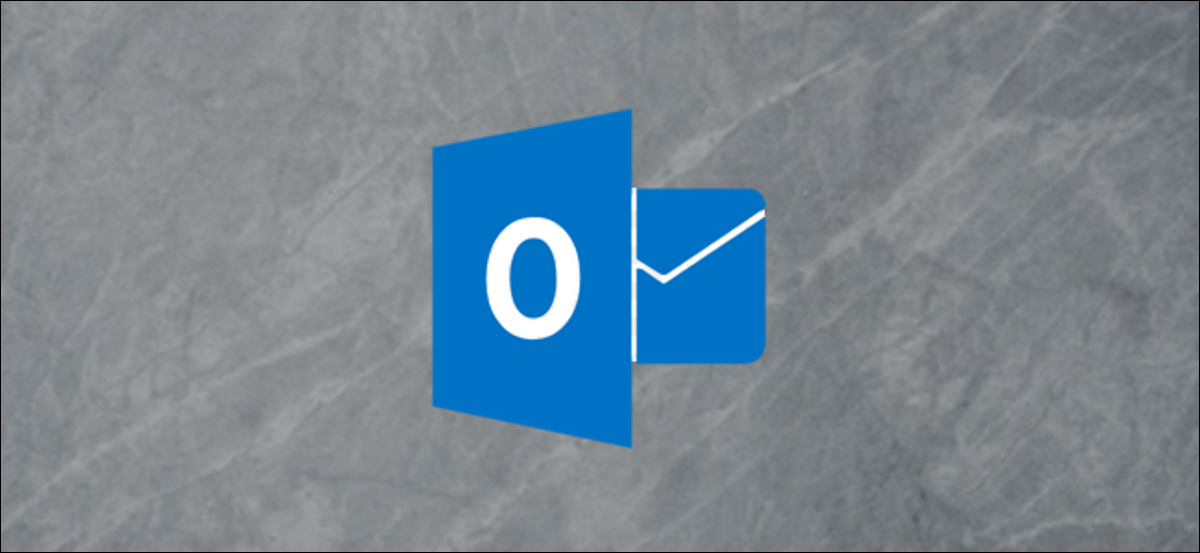
La lectura necesita que gastes energía cognitiva y tu calendario de Microsoft Outlook no es una excepción. A pesar de esto, si codifica con colores los eventos de su calendario, puede diferenciarlos más fácilmente de un vistazo y ahorrarse algo de tiempo y energía.
Los calendarios son ayudas de memoria indispensables, pero leerlos puede ser una tarea ardua. Agregar colores a sus eventos hace que sea más fácil elegir ítems de calendario relacionados y comprender cuáles son, sin tener que leer cada palabra.
De forma predeterminada, todos los eventos de Outlook son del mismo color.
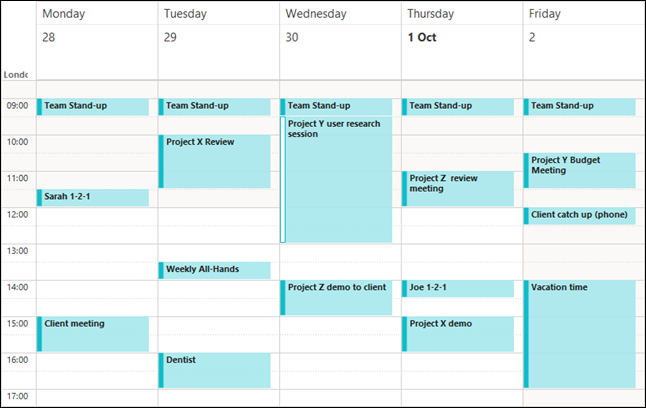
A pesar de esto, puede utilizar categorías para etiquetar sus eventos y mostrar los de la misma categoría con el mismo color.
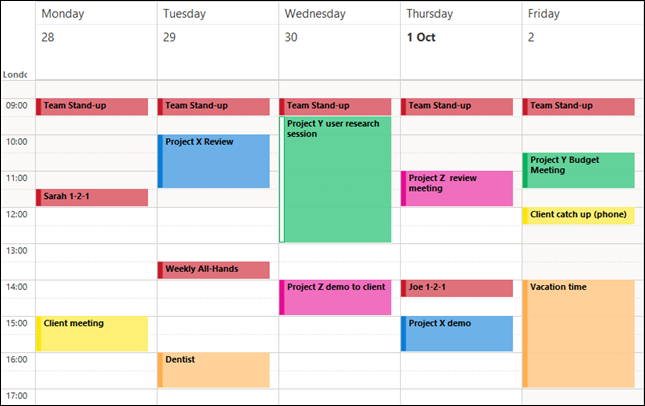
Entonces, inclusive sin leer el título de cada entrada, sabrá inmediatamente qué eventos pertenecen a qué categoría.
Hemos cubierto cómo utilizar las categorías de Outlook antes, pero aquí hay un resumen rápido. Simplemente, son como etiquetas o rótulos que puede aplicar a correos electrónicos, tareas y eventos. Cada categoría tiene un nombre y un color, lo que le posibilita ordenar, filtrar o buscar ítems en Outlook según esa categoría.
Al hacer un clic en un evento del calendario en Outlook, la opción «Categorizar» estará visible en la sección «Cita / Reunión» de la cinta. Haga clic en «Categorizar» para elegir una de las categorías que ha creado.
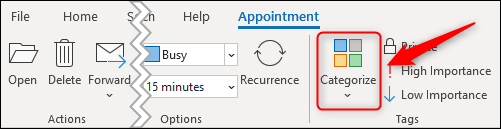
Si desea agregar o editar una categoría existente, haga clic en «Todas las categorías».
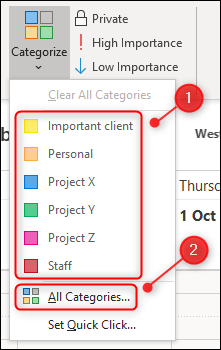
En la imagen a continuación, puede ver las categorías que configuramos para nuestro calendario, incluidos sus atajos de teclado.
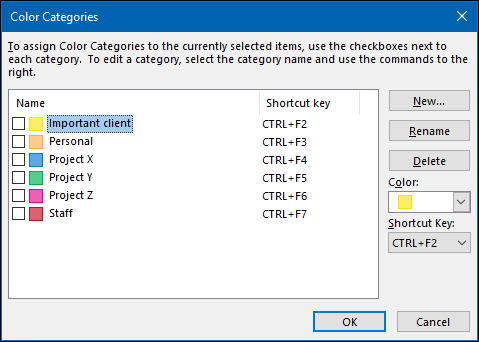
Para aplicar una categoría, seleccione un evento de calendario. Después, haga clic en «Categorizar» y seleccione una categoría o use su método abreviado de teclado para aplicarla.
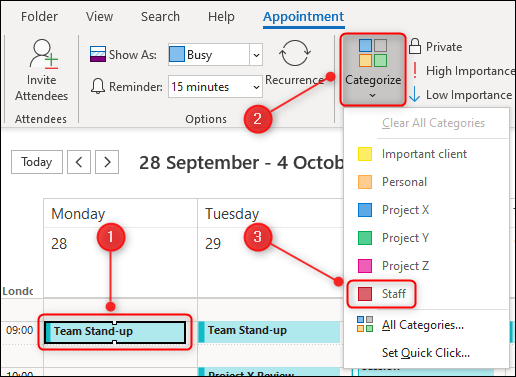
Esto puede llevar mucho tiempo si tiene muchos eventos en el calendario, pero por suerte, hay un atajo. Outlook le posibilita elegir varios eventos y aplicar una categoría a todos ellos simultáneamente.
Para hacer esto, presione Ctrl (o Cmd en una Mac) y posteriormente seleccione todos los eventos a los que desea aplicar una categoría determinada. Después, del mismo modo que el anterior, haga clic en «Categorizar» y seleccione una categoría o use su método abreviado de teclado para aplicarlo a los eventos seleccionados.
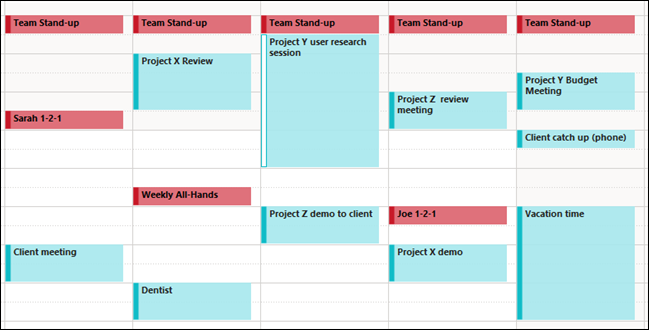
Una vez que haya agregado categorías a todos sus eventos, su calendario será mucho más fácil de leer.
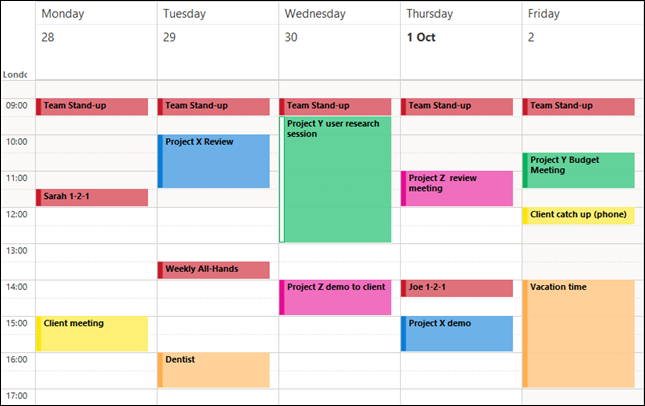
Como beneficio adicional, si además clasifica los correos electrónicos y las tareas, los colores se sincronizarán con sus eventos para que pueda hallar ítems relevantes aún más rápido. ¡Esto es perfecto para cuando necesite prepararse para su próxima reunión!
RELACIONADO: Principiante: cómo crear, administrar y adjudicar categorías en Outlook 2013






